Windows 11에서 사용자 계정 이미지를 변경하는 방법
이 문서에서는 로컬 계정과 Microsoft 계정 모두에 대해 Windows 11에서 사용자 계정 이미지를 변경하는 두 가지 방법에 대해 설명합니다. Windows 11에서 Microsoft는 사용자가 처음 시작할 때 더 많은 설정을 지정하고 시스템을 사용자 지정할 수 있도록 OOBE(Out-of-Box Experience)를 재작업했습니다. 변경 사항 중 하나에는 다음 기능이 포함됩니다. Windows 11에서 PC 이름 바꾸기. 그래도 초기 설정 중에는 Windows 11에서 계정 이미지를 변경할 수 있는 방법이 없습니다.
광고
그 이유 중 하나는 Windows 11에서 사람들이 Microsoft 계정을 사용하도록 강제하고 지정된 Microsoft 계정에서 계정 이미지를 가져오기 때문입니다.
Microsoft는 사용자가 계정 유형에 관계없이 Windows 11에서 프로필 사진을 변경할 수 있도록 허용합니다. 로컬 프로필이든 Microsoft 계정이든 이 문서의 도움을 받아 Windows 11에서 계정 이미지를 변경할 수 있습니다.
Windows 11에서 사용자 계정 이미지를 변경하려면 다음을 수행하십시오.
Windows 11에서 사용자 계정 이미지 변경
- 시작하려면 Windows 11에서 설정을 엽니다. 당신은 사용할 수 있습니다 이기다 + NS 바로 가기 또는 무엇이든 다른 방법.
- 창의 왼쪽 상단 모서리에 있는 프로필을 클릭합니다. 또는 계정 부분.
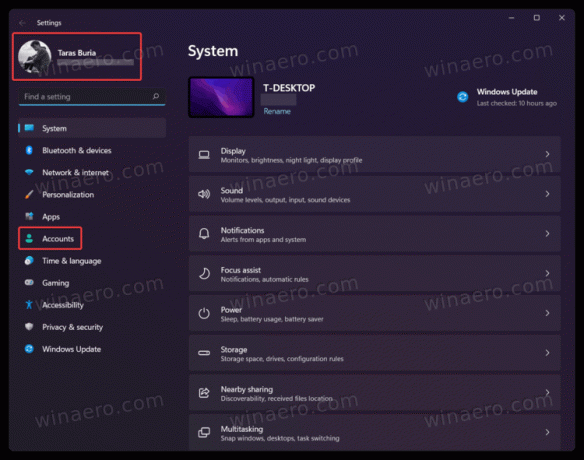
- 다음 화면에서 귀하의 정보 단추.
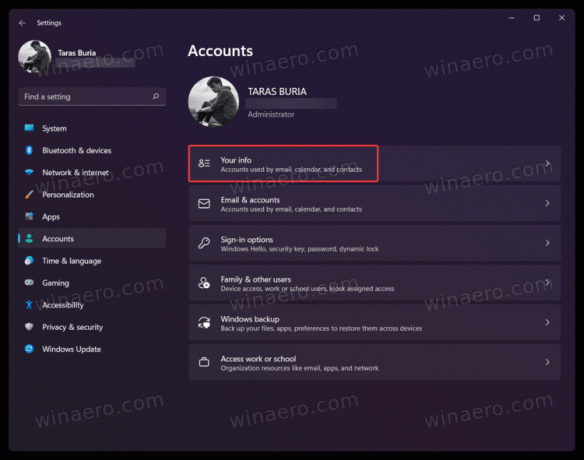
- 다음을 클릭합니다. 파일 찾아보기 Windows 11에서 프로필 이미지로 설정할 기존 이미지를 선택합니다.

- 또 다른 옵션은 내장된 전면 또는 후면 카메라를 사용하여 새 프로필 사진을 찍는 것입니다. 이렇게 하려면 오픈 카메라 단추.
- 이제 이미지의 위치를 변경하거나 확대/축소한 다음 완료 변경 사항을 저장합니다.
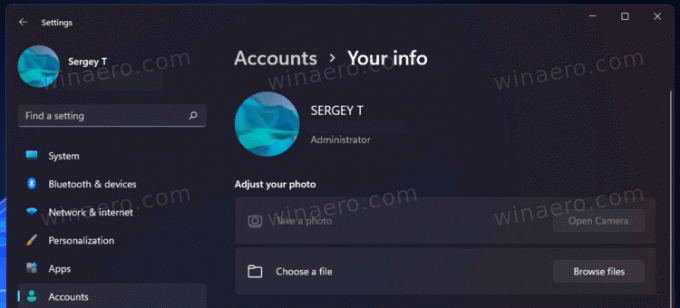
참고: Windows 11에서는 GIF 파일을 프로필 이미지로 사용할 수 있지만 적용된 후에는 고정 상태로 유지됩니다. 불행히도 Windows 11은 공식적으로 애니메이션 계정 사진을 지원하지 않습니다. 그래도 프로필 사진으로 GIF를 간절히 원하신다면 이 가이드를 사용하여 Windows 11 및 10에서 애니메이션 사용자 프로필 이미지를 설정하는 방법.
마지막으로 Microsoft 계정을 사용하는 경우 Microsoft 계정 웹 사이트에서 온라인으로 아바타를 변경하여 Windows 11의 프로필 사진을 변경할 수 있습니다.
Microsoft 계정의 사용자 계정 사진 변경
- 다음을 사용하여 Microsoft 계정 웹사이트로 이동합니다. account.microsoft.com 링크.
- 또는 열기 윈도우 설정(이기다+NS), 다음으로 이동 계정 > 귀하의 정보.

- 클릭 계정 > 내 계정 관리 단추. 이 버튼을 누르면 Microsoft 계정 웹사이트로 이동합니다. 기본 브라우저.
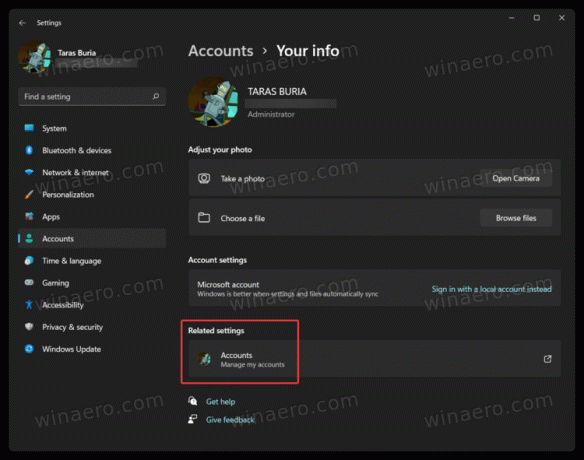
- Microsoft 계정으로 로그인한 다음 귀하의 정보 도구 모음에서 링크를 클릭합니다.
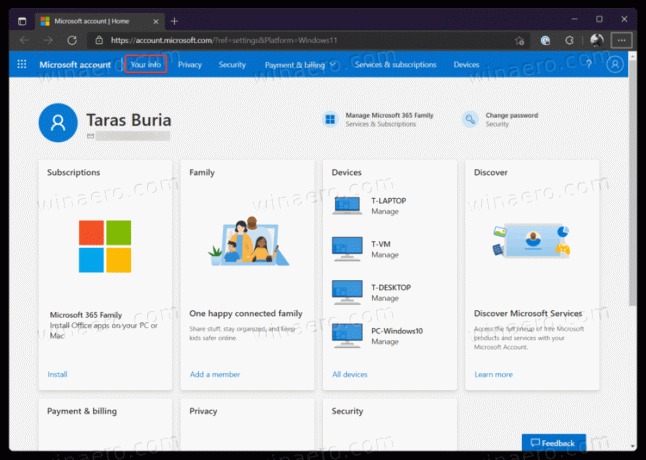
- 다음을 클릭합니다. 사진 변경 단추.
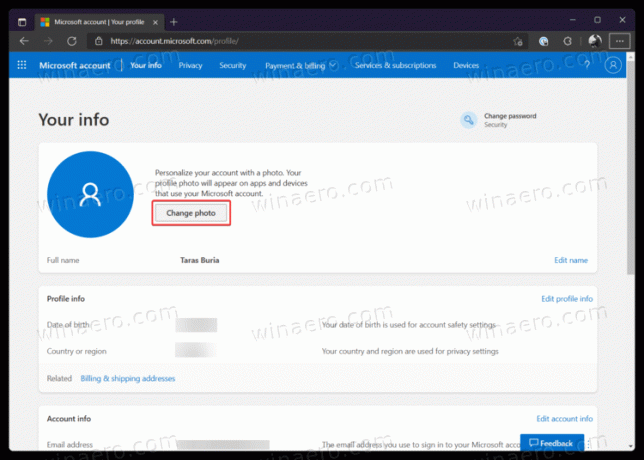
- 클릭 사진 추가 링크를 클릭한 다음 새 프로필 이미지를 선택합니다.
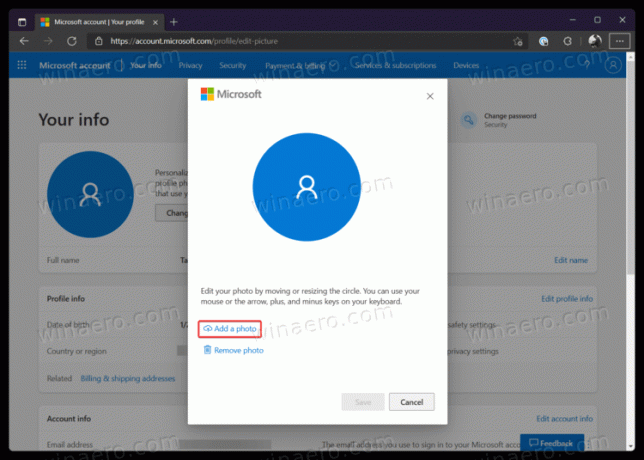
- 눌러 구하다 단추.
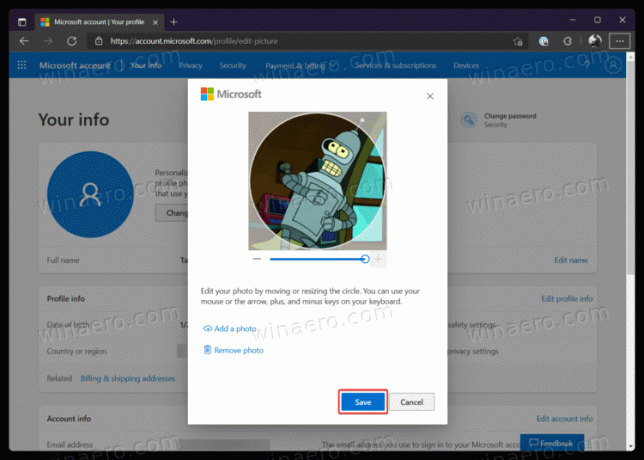
Windows 11에서 새 프로필 이미지를 다운로드하고 표시하는 데 시간이 걸릴 수 있습니다. 일반적으로 변경 사항을 적용하는 데 하루 미만이 걸립니다.
그게 다야 이제 Windows 11에서 프로필 이미지를 변경하는 방법을 알게 되었습니다.
